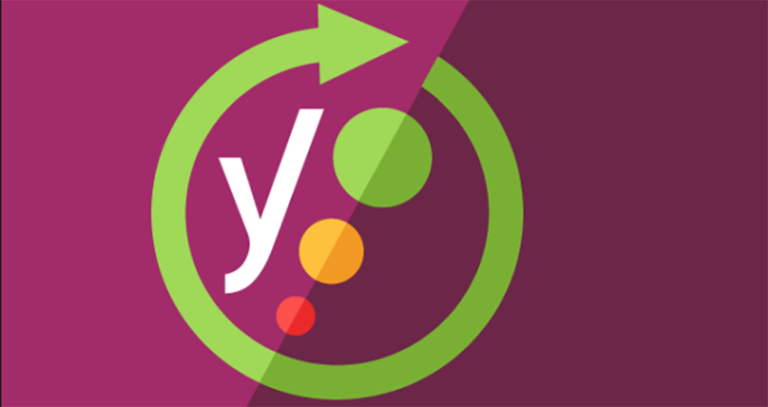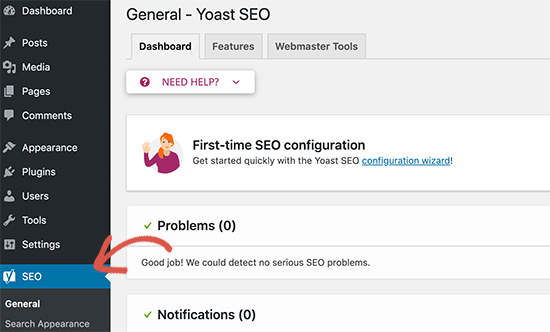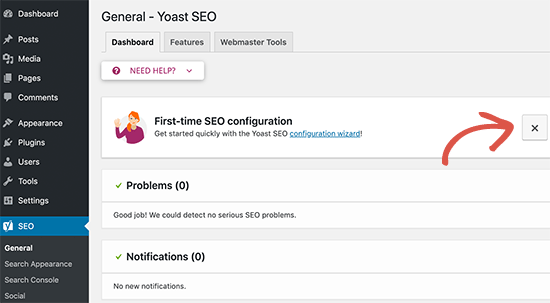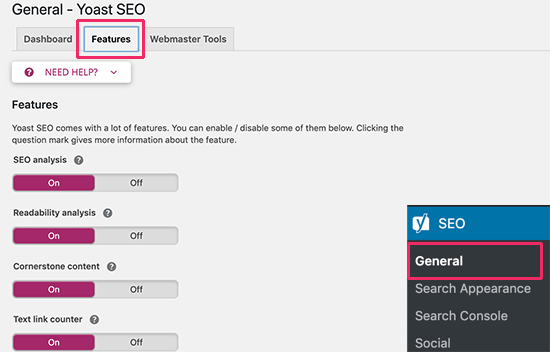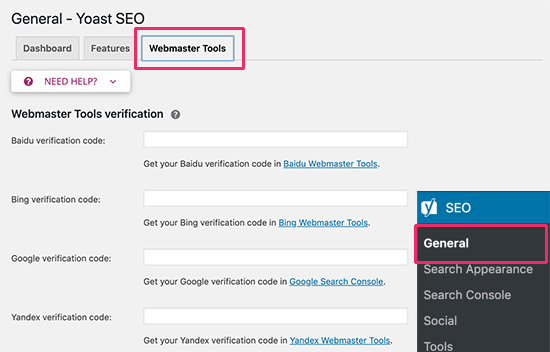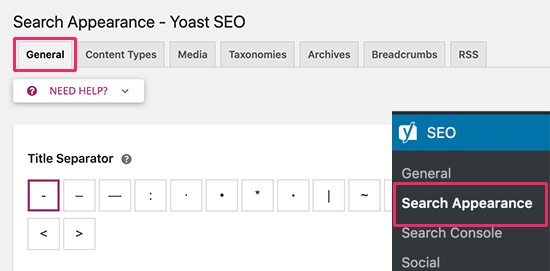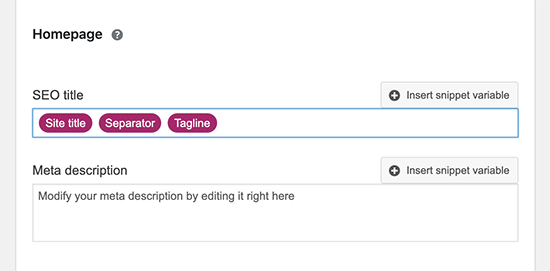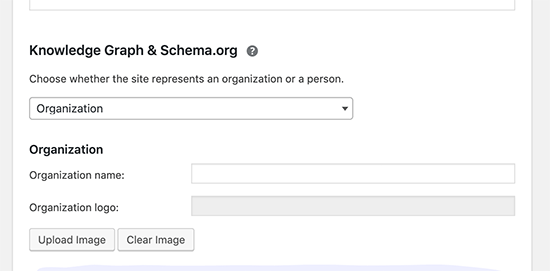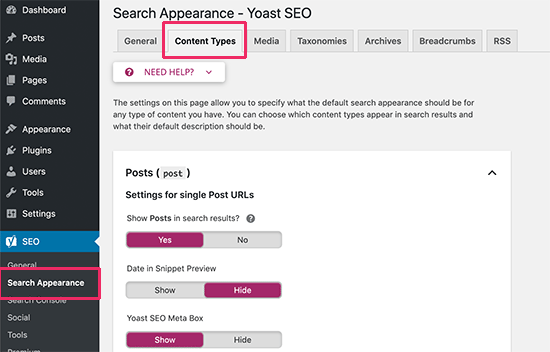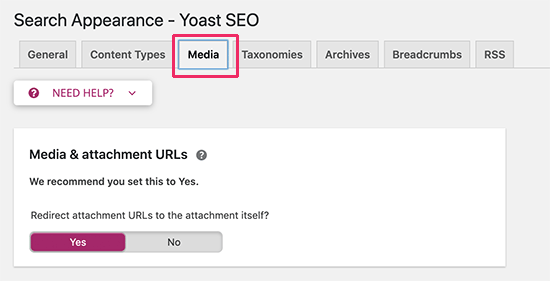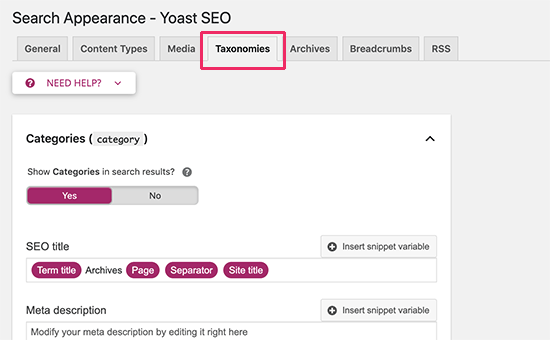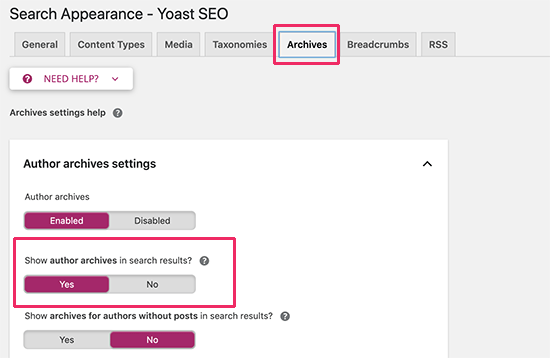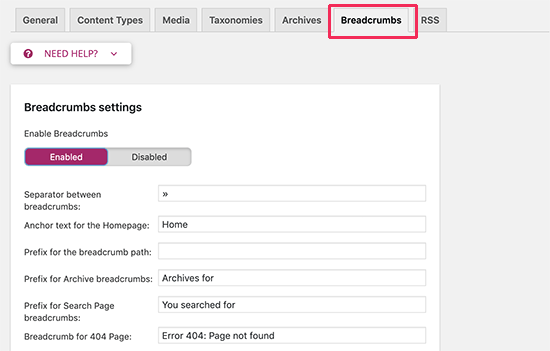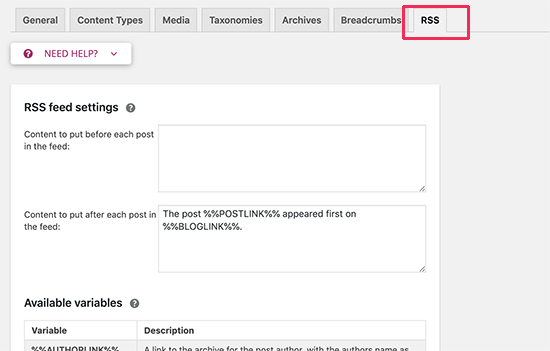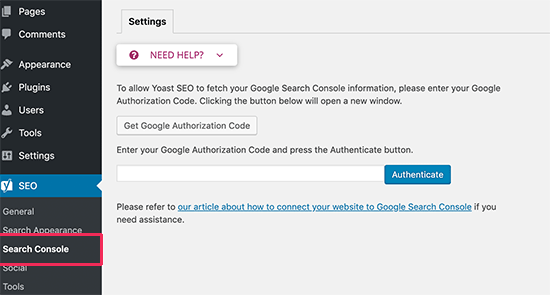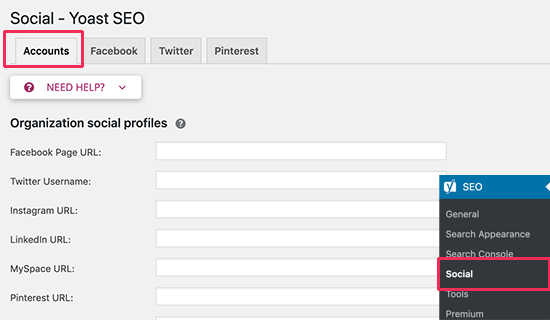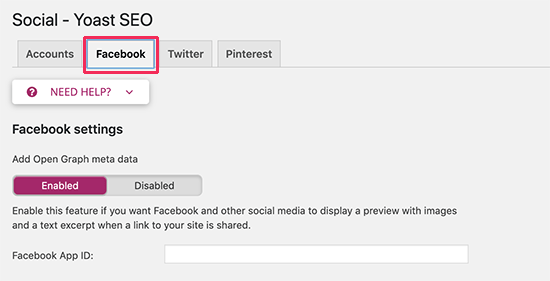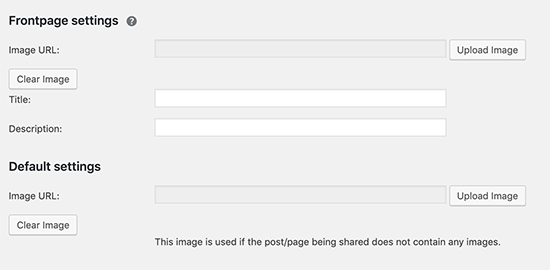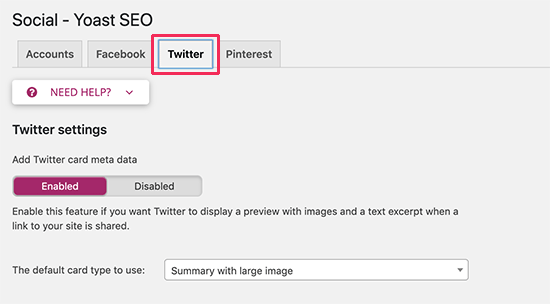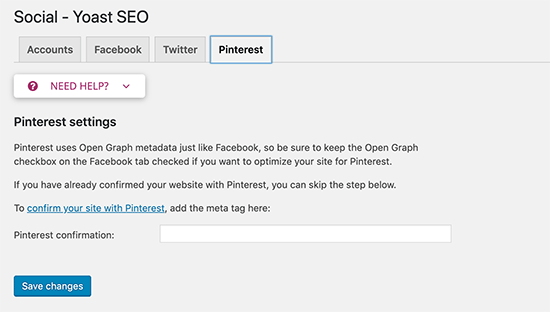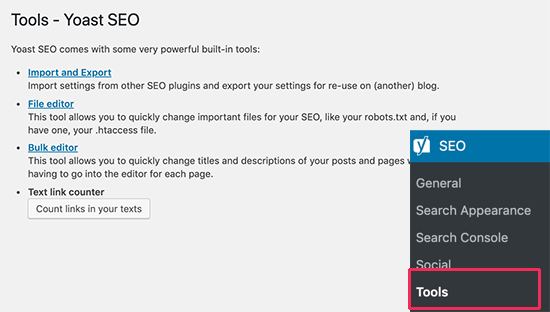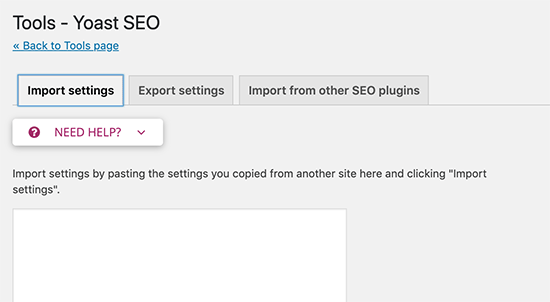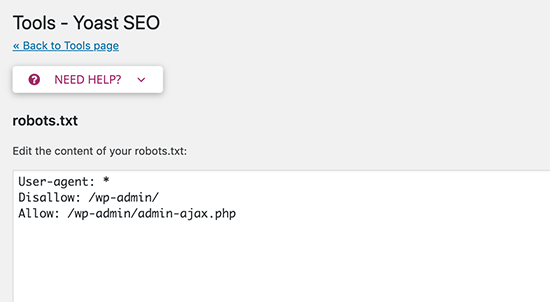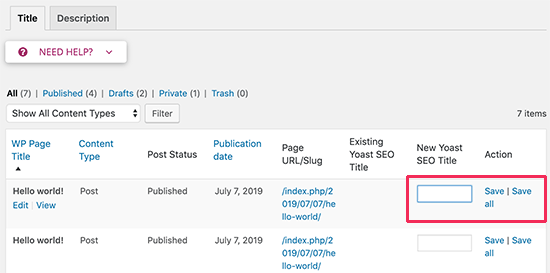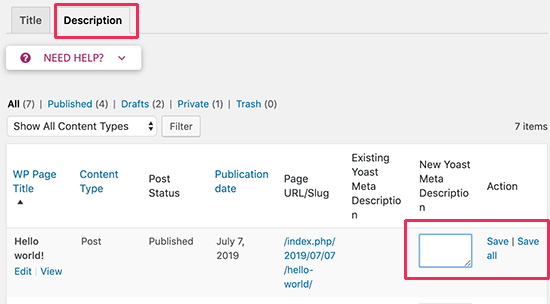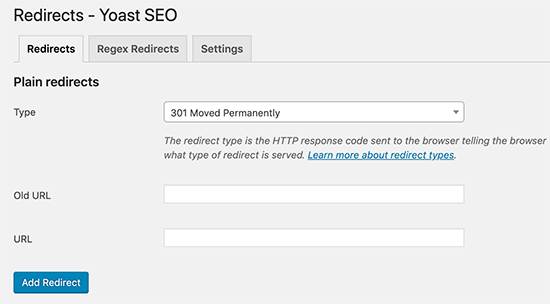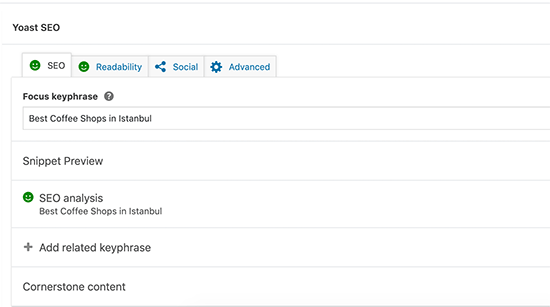Yoast Seo (یواست سئو) تقریبا بهترین افزونه ووردپرس برای سئو است و ابزارهای فراوانی برای بهینه سازی سایت شما دارد.
با این حال، بسیاری از تازه کارها با این افزونه های سئو آشنا نبوده و برای انتخاب یک افزونه، به مشکل بر می خورند. در این مطلب، طریقه نصب و راه اندازه یواست سئو به طور کلی بررسی می شود.
قابلیت های افزونه Yoast
یواست سئو تقریبا کامل ترین امکانات را در بین افزونه های سئو برای ووردپرس دارد؛ برای اثبات این موضوع بیایید برخی از مهم ترین قابلیت های این افزونه را بررسی کنیم:
- تغییر عنوان و توضیحات تک تک صفحات وبسایت به صورت سازگار با سئو
- پشتیبانی از عنوان و توضیحات متا برای طبقه بندی ها
- پیش نمایش اسنیپت های جستجوی گوگل
- بررسی کلمات کلیدی
- تنظیمات ربات های متا (به راحتی میتوانید Noindex، Nofollow،noodp را در افزونه یواست اضافه کنید)
- قابلیت تنظیم بر اساس گوگل، بینگ و یاهو
- قابلیت اضافه کردن تگ کنونیکال
- امکان اضافه کردن فوتر و هدر، بردکرامب و نقشه سایت XML با yoast
- ویرایشگر .htaccess و robots.txt
نسخه پیشرفته این افزونه (yoast seo premium) نیز قابلیت های دیگری دارد که به شکل زیر است:
- داشتن پنل مدیریتی برای آسان کردن مراحل ریدایرکت
- قابلیت استفاده از چند کلمه کلیدی اصلی
- قابلیت پیشنهاد دادن برای لینک های داخلی
- قابلیت از بین بردن کلیدواژه های مورد تمرکز
- ویدیوهای آموزشی برای درک بهتر افزونه
چگونه افزونه Yoast Seo را نصب کنیم
در ابتدا شما باید این افزونه را نصب و فعالسازی کنید؛ پس از این کار، منوی جدیدی در نوار مدیریتی ووردپرس شما به نام SEO و با نشان یواست سئو باز می شود. حالا شما می توانید از این افزونه استفاده کنید.
مراحل راه اندازی یواست سئو چگونه است؟
برای راه اندازی اصولی Yoast، باید چندین مرحله را دنبال کنید و به دقت آن ها را انجام دهید تا نتیجه مناسبی را بگیرید.توجه داشته باشید که تنظیماتی که ما در این مطلب برای شما بیان میکنیم با توجه به نظرات و تجربه های پونه مدیا است. شما به عنوان یک کاربر متخصص میتوانید از تنظیمات متفاوت استفاده کنید.
گام اول؛ انتقال داده
اگر افزونه دیگری را برای سئو وردپرس داشته اید و قصد غیرفعال کردن آن برای استفاده از یواست را دارید، باید تمامی داده های خود را منتقل کنید.
برای این کار، SEO Data Transporter گزینه مناسبی است؛ البته اگر سایت جدیدی تاسیس کردید و از ابتدا با یواست کار می کنید، این مرحله برای شما بی معنی خواهد بود.
گام دوم؛ تنظیمات کلی افزونه یواست
با کلیک بر روی قسمت SEO می توانید گزینه General را انتخاب کنید؛ در این مرحله با توجه به آموزشی که می خواهید، می توانید آموزش اتوماتیک افزونه را غیر فعال کنید. برای این کار مطابق عکس عمل کنید.

گام سوم؛ ویژگی های افزونه یواست
یواست قابلیت های خیلی زیادی دارد که در این صفحه می توانید آن ها را فعال یا غیر فعال کنید؛ به طور پیش فرض همه قابلیت ها فعال هستند.
بیایید نگاهی دقیق تر به قابلیت هایی که این صفحه به شما می دهد بیاندازیم:
– SEO analysis: آنالیز و نمره سئوی مطلب شما را نشان می دهد.
– Readability analysis: به محتوای شما نمره ای بر اساس روانی در خواندن خواهد دارد.
– Cornerstone content: این مطلب به شما اجازه می دهد که مطالب بنیادی خود را علامت گذاری کنید؛ این مطالب شامل صفحات بسیار مهم و اساسی صفحه شما هستند.
– Text link counter: شمارنده تعداد لینک های درونی از و به صفحه
– XML sitemaps: سازنده نقشه سایت برای وبسایت شما.
– Ryte integration: رایت سرویسی است که هر هفته به یواست صفحات فهرست بندی نشده شما را اطلاع می دهد.
– Admin bar menu: نشان دهنده منو یواست در ووردپرس
– Security: no advanced settings for authors: تنظیمات پیشرفته را از نویسندگان مخفی می کند تا امنیت بیشتری برقرار شود.
گام چهارم؛ ابزارهای وبمستر در yoast seo
یواست این قابلیت را به شما می دهد که سایت خود را به راحتی برای تمامی موتورهای جستجو اثبات کرده و برای هر موتورجستجو پنل ثبت نام وبمستر دارد.
پس از آن، از شما یک کد می خواهد که سایت خود را اثبات کنید؛ با این اثبات، سایت شما رسما برای موتورهای جستجوگر شناخته خواهد شد.
گام پنجم؛ نمایش جستجو
در بخش Search Appearance، شما انتخاب می کنید که کدام صفحه شما به چه شکلی در نتایج جستجوی شما حضور داشته باشد. ما قسمت به قسمت این بخش را بررسی می کنیم.
1- بخش کلی General
شما در اینجا می توانید نشانه ای که می خواهید بین عنوان هایتان بگذارید را انتخاب کنید؛ آپشن پیش فرض خط تیره است و اگر نظر خاصی در این باره ندارید، می توانید همان را انتخاب کنید.
در این صفحه شما همچنان تیتر و توضیحات سئویی صفحه اصلی خود را نیز می توانید وارد کنید:
پس از آن، شما باید انتخاب های بخش knowledge graph and schema را انجام دهید؛ در این بخش شما می توانید انتخاب کنید که آیا وبسایت شما متعلق به یک شخص است یا یک سازمان؛ همینطور می توانید عکس پروفایل از خود یا شرکت آپلود کنید.
2- نوع محتوا
زمانی که عنوان سئویی و توضیحات خود را انتخاب می کنید، یواست به شما اجازه می دهد که قالبی برای آن ها انتخاب کنید. به دلیل این که ممکن است گاها فراموش کنید به صورت دستی این کار را انجام دهید، یواست به صورت پیش فرش گزینه های مهم را انتخاب کرده است.
شما می توانید در این بخش، نشان داده شدن در نتایج جستجو، وضعیت اسنیپت تاریخ و نشان دادن یا ندادن باکس متا را انتخاب کنید. آپشن های پیش فرض به نظر گزینه خوبی به نظر می رسند.
3-مدیا (عکس و فیلم)
به صورت پیش فرض، ووردپرس برای هر عکس یا فیلمی که شما آپلود می کنید، صفحه ای جدا باز می کند؛ این صفحات جدید که فقط عکس و فیلم اضافه شده در آن ها وجود دارند، هیچ متنی را برای موتورهای جستجو ندارند پس صفحات بی کیفیتی محسوب می شوند و بر روی سئوی شما اثر مخرب می گذارند.
یواست به شما کمک می کند که این مشکل را برطرف کنید و به جای صفحه عکس و فیلم جدید، به فایل عکس و فیلم جدید دسترسی داشته باشید؛ پیشفرض این انتخاب بر روی گزینه بله است و بهتر است که آن را تغییر ندهید.
4- دسته بندی ها
در قسمت دسته بندی ها، شما می توانید عنوان ها و توضیحات متا را برای طبقه بندی ها، تگ ها و دسته بندی های شخصی تعریف کنید و آرشیوهای خود را سازمان دهی کنید.
در این قسمت هم تنظیمات پیش فرض برای اکثر سایت ها مناسب است؛ به یاد داشته باشید که در بخش توضیحات، یواست آن ها را از طبقه بندی ها و تگ های شما بر می دارد.
5- آرشیوها
بخش آرشیو به شما قابلیت کنترل نتایج جستجو را برای آرشیوهای سایت شما می دهد؛ این آرشیوها شامل نویسنده، تاریخ، جستجو و صفحات با خطای 404 می شود.
تنظیمات پیش فر ض این بخش، مناسب است اما اگر سایت شما یک نویسنده دارد، باید بخش author archive را غیر فعال کنید. در عکس می بیبنید:
6- Breadcrumbsها
Breadcrumbsها برای لینک های داخلی خیلی مهم هستند و یک مسیر مستقیم را از صفحه اصلی تا جایی که قرار دارید به شما نشان می دهند؛ این Breadcrumbsها همینطور در نتایج جستجو نیز نمایش داده می شوند که به شما برتری بیشتری در جستجوها می دهند.
پس بهتر است که آن ها را فعال کنید؛ گفتنی است که تنظیمات پیش فرض این قسمت را می توانید تغییر دهید اما برای این کار، حتما در مورد Breadcrumbsها تحقیق کنید.
7- RSS
فیدهای RSS معمولا برای کسانی استفاده می شود که می خواهند محتوای سایت شما را بردارند؛ یواست به شما اجازه می دهد که در RSS Feed خود، لینک خارجی اضافه کنید که کار را برای سارقان محتوا سخت تر کنید.
در این صورت شما می توانید در صفحات آن ها لینک خارجی داشته باشید و گوگل شما را به عنوان منبع تشخیص می دهد؛ آپشن های این بخش شامل لینک نویسنده، لینک پست، لینک بلاگ و توضیحات بلاگ است؛ شما همینطور می توانید در این بخش، تبلیغات اضافه کنید.
گام ششم؛ سرچ کنسول
بخش کنسول سرچ در یواست، به شما اجازه معرفی و گرفتن تاییدیه وبسایت خود برای گوگل را می دهد؛ فقط کافی است که از با کلیک بر روی گزینه Get Google Authorization Code، کد را دریافت کرده و در قسمت داده شده وارد کنید؛ کنسول سرچ گوگل به شما اطلاعات رتبه بندیتان را به طور کامل می دهد.
گام هفتم؛ شبکه های اجتماعی
یواست می تواند وبسایت شما را به شبکه های اجتماعی متصل کند تا شما از توانایی های آن ها نیز استفاده کافی انجام دهید؛ بر روی Social کلیک کنید و مطابق دستورالعمل های زیر عمل کنید:
1- اکانت ها
اولین پنجره در این قسمت، اکانت ها نام دارد؛ در این قسمت شما لینک صفحات مجازی یا نام کاربری خود را وارد می کنید تا یواست آن ها را به عنوان صفحات مجازی شما به گوگل معرفی کند.
2- فیسبوک
شما باید مطمئن شوید که قسمت open graph metadata در بخش فیسبوک فعال باشد؛ این مسئله به یواست اجازه می دهد که یواست، متادیتای فیسبوک را به سایت شما اضافه کند.
شما همینطور باید در این بخش، آی دی اپلیکیشن فیسبوک خود را در صورت وجود، وارد کنید؛ در زیر این قسمت شما می توانید عکسی برای صفحه اصلی خود آپلود کنید و برای آن عنوان و توضیحات بنویسید.
در بخش نهایی هم می توانید عکسی کلی را آپلود کنید که در صفحات شخصی سازی نشده، به صورت پیشفرض نمایش داده می شود.
3- توییتر
در قسمت توییتر، می تواند کارت های توییتری را به سایت خود اضافه کنید؛ شما همینطور می توانید نوع کارت را انتخاب کنید که summary with large image می تواند انتخاب خوبی باشد.
4- Pinterest
پینترست نیز همانند فیسبوک متادیتایی دارد که می توانید از آن استفاده کنید؛ برای این کار کدی را از پینترست تهیه کرده و در قسمت مربوطه وارد کنید.

گام هشتم؛ ابزارها در Yoast
Yoast ابزارهای پیش ساخته ای دارد که در برخی مسائل به شما کمک خواهد کرد؛ بسیاری از تازه کارها نیازی نیست از این ابزارها استفاده کنند اما توضیحات آن را ببینید شاید برای شما مناسب باشد.
1- بارگیری و بارگذاری
اگر شما پیش از این از پلاگین سئوی دیگری استفاده می کردید یا تمی داشتید که در خود سئو را داشت، می توانید اطلاعات آن را بر روی یواست بارگذاری کنید. همینطور شما می توانید اطلاعات وبسایت خود را بارگیری کرده و بر روی یک سایت دیگر بارگذاری کنید.
2- ادیتور فایل
فایل هایی مثل .htaccess file یا robots.txtنیاز به وارد کردن اطلاعاتی دارند که بر روی سئوی شما تاثیر می گذارند؛ این گونه فایل ها را می توانید در این قسمت به راحتی ویرایش کنید.
3- ویرایش انبوه
ویرایش انبوه (یا فله ای!)، قسمتی است که شما در آن می توانید عنوان و توضیحات همه صفحات و بلاگ های خود را تغییر دهید؛ در این قسمت شما اطلاعات جدیدی را برای بلاگ پست ها می نویسید و سیو می کنید.
گام نهم؛ مدیریت تغییرمکان ها (مخصوص نسخه پریمیوم)
نسخه پریمیوم Yoast، یک بخش مدیریت Redirect قدرتمند دارد؛ این بخش به شما اجازه می دهد که هر تغییر مکانی را در سایت خود اعمال کنید. استفاده از این قابلیت، می تواند ارورهای 404 را تصحیح کند و کاربران را از صفحه ای قدیمی به صفحه جدید ببرد.
به یاد داشته باشید که تغییرمکان ها نقشی بسیار مهم را در سئو ایفا می کنند و حتی در صورت استفاده نکردن از این قابلیت، از افزونه هایی که برای این کار وجود دارد حتما استفاده کنید.
گام دهم؛ پست ها و صفحات خود را با Yoast بهینه سازی کنید
نصب کردن و فعال سازی پلاگین برای بهبود وضعیت سئوی سایت شما کافی نیست؛ شما باید تمامی استفاده لازم از این پلاگین را انجام دهید و این مسئله به آن معناست که باید برای هر پست از آن استفاده کنید.
در بخش ویرایش هر مطلب، متاباکس Yoast را می توانید ببینید که به شکل زیر است:
شما می توانید کار را با اضافه کردن کلیدواژه ها آغاز کنید و همینطور قابلیت خوانده شدن مطلبتان را نیز بررسی کنید. برخی از اوقات، عنوان مطلب و عنوان سئویی آن یکسان نیست؛ همیشه باید یک توضیح سئویی خاص برای مطلب خود بنویسید.
به آنالیزهای یواست گوش کنید زیرا در رشد محتوای شما تاثیر دارند؛ با این حال خود را خیلی درگیر آن نکنید زیرا گاها شما بهتر می دانید مطلبتان چگونه باید نوشته شود.
گام یازدهم؛ دسته بندی ها را برای سئو بهینه کنید
همانند پست ها و صفحاتتان، شما باید عنوان سئویی و توضیحات متا را برای هر طبقه بندی، تگ و صفحات آرشیوی بنویسید.
برای این کار، به سادگی به بخش Posts » Categories رفته و بر روی ویرایش هر طبقه بندی کلیک کنید.
گام دوازدهم؛ محصولات فروشگاه اینترنتی خود را بهینه کنید
Yoast حمایت کاملی از فروشگاه های آنلاینی می کند که از ووکامرس استفاده می کنند. این مسئله به شما اجازه می دهد که برای صفحات محصولاتی که دارید، بهینه سازی انجام دهید.
شما می توانید تمامی گزینه های فروش اینترنتی را با اضافه کردن یک محصول به وبسایت خود پیدا کنید؛ همینطور می توانید محصولات قدیمی را ویرایش کرده و عناوین، توضیحات و کلیدواژه های سئویی برای آن بنویسید.